abaqus默认工作目录设置
软件: abaqus
在Abaqus中设置工作目录是管理仿真文件的关键步骤,以下是两种主要方法及其注意事项:
1. 临时设置工作目录(仅当前会话有效)
打开Abaqus CAE后,点击菜单栏的 File → Set Work Directory,在弹出的对话框中选择目标文件夹并确认。此设置仅对当前打开的Abaqus会话有效,关闭软件后需重新设置。
生成的文件(如输入文件 .inp、输出数据库 .odb、日志文件 .log 等)将自动保存到该目录下。
2. 永久设置默认工作目录
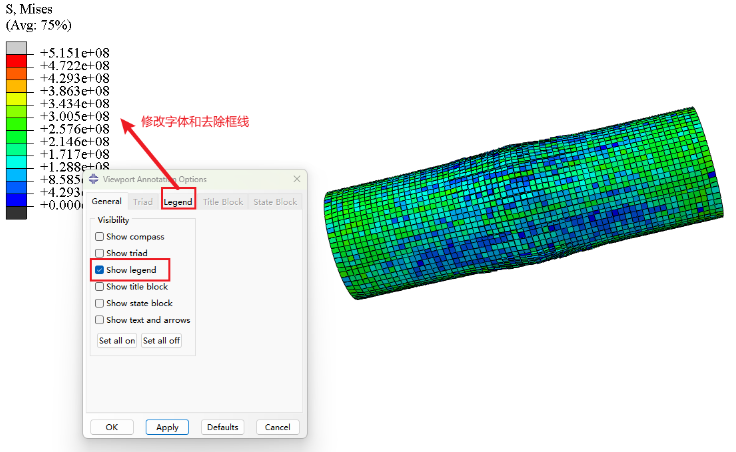
通过快捷方式修改:
右键桌面Abaqus CAE图标 → 选择“属性” → 在“快捷方式”选项卡的“起始位置”中输入目标路径(如 D:\work\simulation),点击“确定”。此方法需确保路径已存在,否则设置无效。
注意事项:
若设置后未生效,尝试以普通用户身份(非管理员方式)双击图标启动软件。
3. 通过命令行指定工作目录
在命令行中先进入目标目录(如 cd D:\work\simulation),再输入 abaqus cae 启动软件,此时工作目录自动设置为该路径。
其他提示
双击打开CAE文件时,工作目录会自动设为该文件所在文件夹。
若安装盘空间不足,建议将工作目录设置为非系统盘路径,避免默认目录占用过多空间。
通过上面方法,可灵活管理Abaqus文件的存储位置,提升工作效率。
1. 临时设置工作目录(仅当前会话有效)
打开Abaqus CAE后,点击菜单栏的 File → Set Work Directory,在弹出的对话框中选择目标文件夹并确认。此设置仅对当前打开的Abaqus会话有效,关闭软件后需重新设置。
生成的文件(如输入文件 .inp、输出数据库 .odb、日志文件 .log 等)将自动保存到该目录下。
2. 永久设置默认工作目录
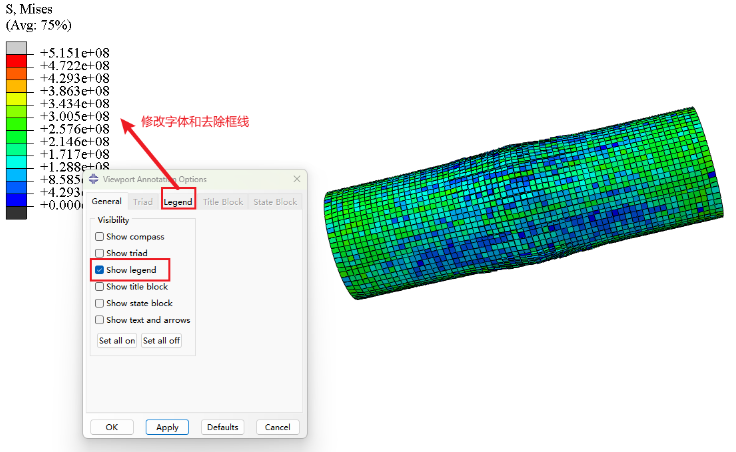
通过快捷方式修改:
右键桌面Abaqus CAE图标 → 选择“属性” → 在“快捷方式”选项卡的“起始位置”中输入目标路径(如 D:\work\simulation),点击“确定”。此方法需确保路径已存在,否则设置无效。
注意事项:
若设置后未生效,尝试以普通用户身份(非管理员方式)双击图标启动软件。
3. 通过命令行指定工作目录
在命令行中先进入目标目录(如 cd D:\work\simulation),再输入 abaqus cae 启动软件,此时工作目录自动设置为该路径。
其他提示
双击打开CAE文件时,工作目录会自动设为该文件所在文件夹。
若安装盘空间不足,建议将工作目录设置为非系统盘路径,避免默认目录占用过多空间。
通过上面方法,可灵活管理Abaqus文件的存储位置,提升工作效率。











